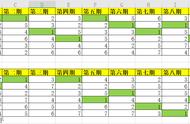所以只需要将internalportcfg="0xffff"改成internalportcfg="0xF"
同时把esataportcfg="0x0"改为esataportcfg="0xFFFF0".
这样就完成修改设置了,可根据图中的16进制数值分别对应几块内部和ESATA硬盘来修改.

6.修改完之后,点击保存按钮,会提示保存类型,我们选择总是保存并替换.
等待摸粑粑软件替换完成,在右侧的命令行界面输入reboot回车重启群晖后生效.

7.注意事项
a.一定要注意,必须至少要保留一块内部硬盘,否则系统将无法引导.
b.如果你之前将内部硬盘组了RAID,或上面有数据非空盘,在备份好数据前先不要改.
c.空硬盘在群晖中改成ESATA后,格式化只能选ext4或FAT32格式.
d.可以将硬盘转移到Windows下面格式化成NTFS后再转移回群晖中,尽量一盘一区.
e.如果本来就是Windows下面的硬盘,可以插在群晖的ESATA硬盘位直接读取.
f.群晖中用过的硬盘再接到Windows下面时,不要删除@eaDir和@tmp文件夹,可隐藏.
g.有些主板的sata口顺序会有颠倒或空缺,硬盘位置全部以存储空间管理员中为准.
h.上面的修改方法是两段法,一段硬盘做内部硬盘,一段做ESATA硬盘,比较容易修改.
i.如果对二进制和16进制比较熟,也可以使用精确定位修改法.
假如系统支持16个盘位,我们想把4号盘和8号盘改成ESATA盘,其余都做内部硬盘.
那么按照二进制计算如下:
0000000010001000 第4号和第8号硬盘位对应ESATA硬盘位
1111111101110111 除了第4号,第8号外,其余都对应内部硬盘位
0000000010001000换算成16进制是88, 1111111101110111换算成16进制是FF77
所以只需要将esataportcfg的数值改为0x88, internalportcfg的数值改为FF77.
这样就完成精确修改了,这个方法适合有一定基础的小伙伴,小白请用两段法.

j.修改好之后,就可以在控制面板中的外接设备中查看到对应的ESATA硬盘了.
好啦,亲爱的小粉丝们,今天的内容就到这里了.我是许迎果,请点赞投币收藏留言评论支持一下.感谢诸位,咱们下期再见喽,拜拜!
,